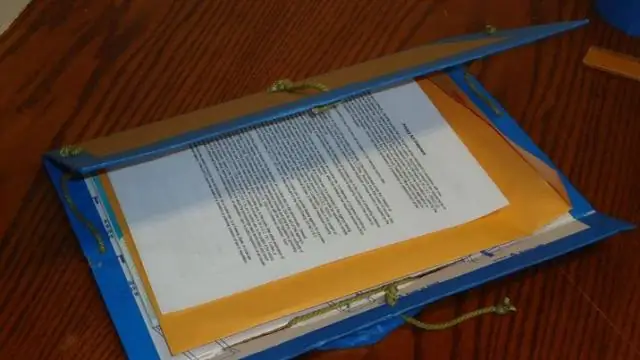
Mục lục:
- Tác giả John Day [email protected].
- Public 2024-01-30 13:36.
- Sửa đổi lần cuối 2025-01-23 15:15.
Có thể bạn đã nghe nhạc. Nhưng bạn đã SEEN âm nhạc chưa? Trình hiển thị Muzak do tôi thiết kế, nmcclana. Nó dựa trên dự án Pixelmusic mã nguồn mở với một số sửa đổi để nâng cao hình ảnh và thực hiện ADC trên Propeller. LƯU Ý: Dự án này đã được cập nhật để phản ánh các ban dự án mới của Gadget Gangster. Các bảng dự án trong các bức ảnh có màu vàng vì chúng là nguyên mẫu, nhưng bảng cuối cùng có màu đỏ. Bạn có thể lấy bộ từ Gadget Gangster. Nó đi kèm với mọi thứ và được lập trình sẵn. Tuy nhiên, nếu bạn muốn tự mình thu thập các bộ phận, bạn sẽ cần những thứ sau.
Danh sách các bộ phận
- Điện trở, mỗi điện trở: 1.1K, 270, 560. 2 x 10K
- 2x giắc cắm phono RCA (1 cho đầu ra Video, 1 cho đầu vào âm thanh)
- Ban dự án Gadget Gangster (Ban Boss)
- Ổ cắm nhúng 8 chân
- Bộ điều chỉnh điện áp 3.3V LDO (Bộ dụng cụ đi kèm với LD1117)
- Đầu nối nguồn
- Ổ cắm DIP 40 chân
- Cánh quạt thị sai
- Tinh thể 5MHz
- Tụ điện.1uF
- Và một EEPROM 32KB i2c được lập trình. Bạn có thể lấy Mã nguồn khỏi Gadget Gangster
Bạn cũng sẽ cần một mỏ hàn, vật hàn và máy cắt dây. Và một bộ đổi nguồn: đầu dương 2mm, 6V hoạt động tốt. Đây là một đoạn video minh họa nhỏ
Bước 1: Xây dựng sức mạnh
Bạn sẽ thêm sức mạnh chính cho dự án của mình. Để bắt đầu, hãy để mỏ hàn của bạn nóng lên và đặt Boss Board vào trong ống kính. Bộ điều chỉnh điện áp chính đi vào phần của bảng có nhãn [Pc]. Bộ điều chỉnh được đưa vào như trong hình. Lưu ý cách tab thẳng hàng với hình vuông của kim loại trần. Sử dụng một chút chất hàn để 'gắn' tab vào bo mạch, điều này sẽ hoạt động để tản nhiệt. Khi bộ điều chỉnh đã được lắp vào, hãy lật bảng, hàn các chân vào bảng và cắt bớt phần chì thừa.
Bước 2: Nguồn, Tiếp theo
Một tụ điện đi trong khu vực có nhãn [Pa]. Kiểm tra các dấu hiệu trên vỏ máy để xác minh giá trị. Nó phải là 10uF. Tụ điện là cực nhạy, vì vậy bạn muốn đảm bảo dây dẫn dài hơn đi qua lỗ vuông. Một cách khác để xác minh là đảm bảo dải trên vỏ tụ điện gần với mép của bảng hơn.
Bước 3: Nguồn điện Cont'd
Diode bảo vệ ngược sẽ cung cấp một số mức bảo vệ trong trường hợp bạn cắm bộ chuyển đổi nguồn phân cực ngược. Nó được cài đặt tại [Pb]. Trên diode, bạn sẽ nhận thấy một đường sọc ở một đầu. Vạch phải gần bộ điều chỉnh điện áp hơn, như minh họa trên hình.
Bước 4: Thêm nguồn
Thêm giắc cắm Nguồn ở dưới cùng bên trái. Cố gắng lấp đầy các lỗ bằng chất hàn, vì chất hàn ở đây sẽ giúp giữ giắc cắm vào đúng vị trí khi bạn tháo và cắm phích cắm điện. Thêm một tụ điện khác 10uF trên [Pc]. Sọc trắng trên vỏ nắp phải gần với mép của bo mạch hơn. Bây giờ chuyển sang thiết lập Cánh quạt
Bước 5: Thêm EEPROM, Pt 1
Bước đầu tiên là thêm một điện trở tại [Px]. Điện trở là 10k ohm (Nâu - Đen - Cam)
[Px] là các lỗ D5 - H5.
Bước 6: Thêm điện trở
EEPROM đi ở [Pw] và chân thứ nhất đi ở D1. Lưu ý rằng khía hướng lên, cách xa bộ điều chỉnh điện áp.
Bước 7: Thêm Video DAC
Cánh quạt tạo video bằng 'DAC' hoặc bộ chuyển đổi Digital sang analog '. Bộ chuyển đổi được cấu tạo với 3 điện trở:
[Pr] 560 (Xanh lục - Xanh lam - Nâu) [Ps] 1.1k (Nâu - Nâu - Đỏ) [Pt] 270ohms (Đỏ - Tím - Nâu)
Bước 8: Thêm cánh quạt
Chốt đầu tiên cho chân chống đi tại K3. Lưu ý rằng khía trên khung (và khía trên chip) đều hướng về phía bộ điều chỉnh điện áp.
Mặc dù hình ảnh không hiển thị nó, nhưng các điện trở của bạn đã được hàn vào, dưới khung, tại [Pr], [Ps] và [Pt].
Bước 9: Những lần chạm cuối cùng
Thêm 2 Jack RCA tại [Pp] và [Pq]. Thêm tụ điện từ H26 đến H22 và thêm điện trở cuối cùng (10k ôm, Nâu - Đen - Cam) từ G22 - đến G18. Đặt Prop và EEPROM vào ổ cắm của chúng (để các rãnh thẳng hàng với khung), tinh thể từ G11 - G13, và bạn đã hoàn tất!
Nếu bạn có bất kỳ câu hỏi nào, hãy xem trang dự án trên Gadget Gangster, nơi bạn cũng có thể nhận bộ tài liệu.
Đề xuất:
Tự làm cách hiển thị thời gian trên M5StickC ESP32 bằng Visuino - Dễ thực hiện: 9 bước

Tự làm cách hiển thị thời gian trên M5StickC ESP32 bằng Visuino - Dễ thực hiện: Trong hướng dẫn này, chúng ta sẽ học cách lập trình ESP32 M5Stack StickC với Arduino IDE và Visuino để hiển thị thời gian trên màn hình LCD
M5STACK Cách hiển thị nhiệt độ, độ ẩm và áp suất trên M5StickC ESP32 bằng Visuino - Dễ thực hiện: 6 bước

M5STACK Cách hiển thị nhiệt độ, độ ẩm và áp suất trên M5StickC ESP32 bằng Visuino - Dễ thực hiện: Trong hướng dẫn này, chúng ta sẽ học cách lập trình ESP32 M5Stack StickC với Arduino IDE và Visuino để hiển thị nhiệt độ, độ ẩm và áp suất bằng cảm biến ENV (DHT12, BMP280, BMM150)
Hiển thị nhiệt độ trên Mô-đun hiển thị LED P10 bằng Arduino: 3 bước (có hình ảnh)

Hiển thị nhiệt độ trên Mô-đun hiển thị LED P10 bằng Arduino: Trong hướng dẫn trước đã được hướng dẫn cách hiển thị văn bản trên Mô-đun hiển thị LED ma trận P10 bằng cách sử dụng Arduino và Đầu nối DMD, bạn có thể kiểm tra tại đây. Trong hướng dẫn này, chúng tôi sẽ đưa ra một hướng dẫn dự án đơn giản bằng cách sử dụng mô-đun P10 làm màn hình hiển thị
Thực hiện: Bài dự thi Cuộc thi Huy hiệu NYC từ Máy in GameBoy cũ: 14 bước (có Hình ảnh)

Thực hiện: Bài dự thi Huy hiệu NYC từ Máy in GameBoy cũ: Xin chào tất cả, đây là lần chụp thứ hai của tôi tại một cửa hàng Có thể hướng dẫn .. hãy tử tế..Vì vậy, cuộc họp tại địa phương Make: NYC đã có một cuộc thi huy hiệu cho cuộc họp thứ hai .. (liên kết tại đây) , mục đích của cuộc thi là tạo ra một bảng tên / huy hiệu có thể đeo được ở một số loại, bằng một số chất liệu
Trình hiển thị âm nhạc (máy hiện sóng): 4 bước (có hình ảnh)

Trình hiển thị âm nhạc (máy hiện sóng): Trình hiển thị âm nhạc này cung cấp một cách tuyệt vời để thêm chiều sâu hơn cho trải nghiệm âm nhạc của bạn và khá dễ dàng để xây dựng. Nó cũng có thể hữu ích như một máy hiện sóng thực tế cho một số ứng dụng tất cả các yêu cầu là: -an old crt (hầu hết tất cả b & am
